Cualquier pieza de hardware de nuestro PC, necesita de un conjunto de controlares para que el sistema sea capaz de reconocer todas las funciones que hace y lo catalogue acorde a ellas. Si hablamos del sonido de un PC, tenemos que hablar de Realtek, una empresa de semiconductores que centra su actividad en las tarjetas de sonido integradas de las placas de base de los ordenadores.
Para poder sacarle el máximo partido a la tarjeta de sonido que este fabricante implementa en la mayoría de las placas base que llegan al mercado, necesitamos los Realtek HD Audio drivers. Si bien es cierto que Windows se encarga de descargar e instalar los drivers de cualquier componente, al igual que sucede con la tarjeta gráfica, para sacarle el máximo partido es necesario instalar el software y los drivers del fabricante.
Qué es Realtek HD Audio
Los drivers de Realtek HD Audio nos permiten sacarle el máximo partido a la tarjeta de sonido de nuestro ordenador, siempre y cuando sean de este fabricante, ya que, de lo contrario, no nos servirán absolutamente para nada al no haber ningún método para forzar a Windows a que los utilice en lugar de los diseñados por el fabricante de la tarjeta de sonido correspondiente.
Dependiendo del modelo, gracias al software y los drivers de Realtek HD Audio vamos a poder disfrutar de la máxima calidad de sonido tanto en videojuegos como en películas y series gracias al soporte para Dobly Surround, Dolby Atmos y DTS.
Cómo saber si me equipo es compatible
Hace unos años, para poder disfrutar de sonido en un ordenador, era necesario comprar una tarjeta de sonido, tarjeta de sonido que se conectaba a la placa base para integrarse en el equipo, aunque también podíamos encontrar tarjetas que se conectaban al puerto USB.
Sin embargo, conforme ha ido evolucionando la tecnología, la mayoría de los fabricantes comenzaron a implementar la tarjeta de sonido junto con la placa base reduciendo así el número de componentes necesario y de paso, liberando un espacio en el interior del equipo.
Para asegurarnos que Realtek es el fabricante de la tarjeta de sonido de nuestro equipo, debemos acceder al Panel de control desde el cuadro de búsqueda de Windows, pulsar en Hardware y sonido y, a continuación, en Administrador de dispositivos, situados dentro del apartado Dispositivos e impresoras. Finalmente, pulsamos en Controladores de sonido y vídeo y dispositivos de juego. Si se muestra Realtek entre los dispositivos de audio, vamos a poder instalar los drivers de Realtek en el equipo. Si, por el contrario, se muestra el nombre de otro fabricante que no sea Realtek, los drivers de este fabricante no nos servirán para nada.
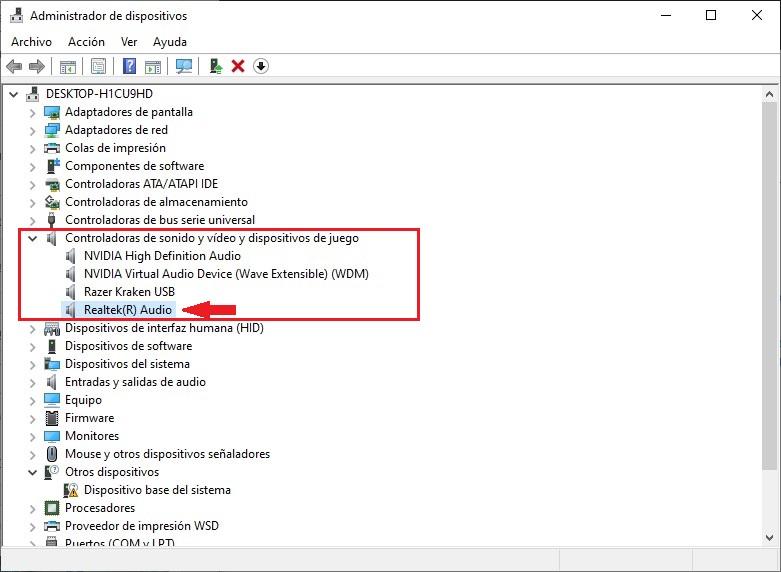
Cómo descargar e instalar
Dependiendo del modelo de nuestra placa base, si queremos descargar los drivers de Realtek para sacarle todo el partido a la tarjeta de sonido integrada en nuestra placa base, tenemos tres opciones.
Desde la web de Realtek
Aunque, como he comentado más arriba, Windows se encarga automáticamente de descargar e instalar los drivers de la tarjeta de sonido de este fabricante, al igual que sucede con las impresoras, si queremos sacarle el máximo partido a esta tarjeta de sonido, es necesario descargar los drivers y la aplicación directamente desde la web del fabricante visitando el siguiente enlace.
A continuación, debemos seleccionar que tipo de versión de Windows tenemos instalada en nuestro equipo: 32 o 64 bits, ya que la aplicación es exactamente la misma a partir de Windows 7 en adelante. Esta aplicación lleva sin actualizarse desde 2017, un claro síntoma de que, al tratarse de una tarjeta básica, no es necesario implementar mejoras en nuevas funciones que no llegan. Una vez ha finalizado el proceso de instalación, la aplicación eliminará el driver que se esté utilizando en ese momento en el equipo para reemplazarlo por uno más moderno y se instalará la aplicación Realtek Audio Console.
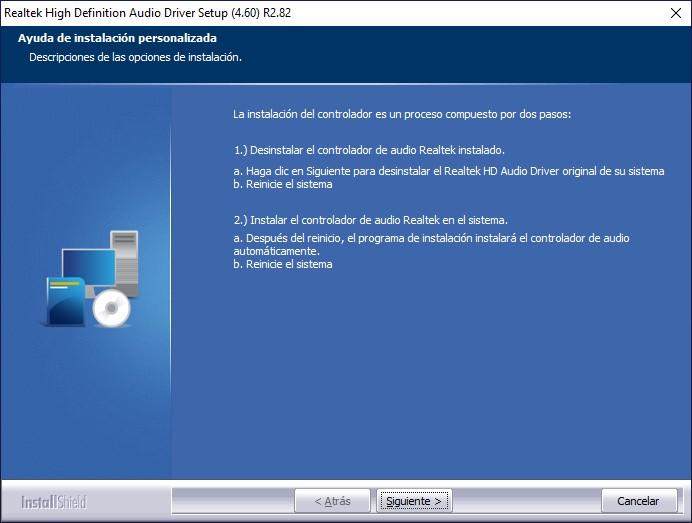
Los controladores desde la web de Microsoft
Pero, si únicamente queremos descargar los drivers más actualizados en cada momento y prescindir de la aplicación, podemos visitar la web de Microsoft a través de este enlace, desde donde podemos descargar los drivers de sonido para una de las diferentes versiones de Windows.
Una vez descargados, descomprimimos el archivo descargado y nos dirigimos al administrador de dispositivos a través del panel de control. A continuación, desplegamos el apartado Audio y, con el botón derecho del ratón, pulsamos en el driver de Realtek seleccionando la opción Actualizar controlador.
Seguidamente, pulsamos en Examinar mi PC en busca de controladores y seleccionamos la ubicación donde los hemos descomprimido. Una vez se han instalado los drivers, no suele ser necesario reiniciar el equipo, pero depende del modelo, ya podemos sacar todo el partido a la tarjeta de audio Realtek de nuestro equipo con los drivers más actualizados.
Del fabricante de la placa
Si tras descargar la aplicación desde la web de Realtek, la aplicación muestra un mensaje donde indica que no es compatible con el dispositivo, la única solución para poder acceder y configurar el funcionamiento de esta tarjeta de sonido para por visitar la página web del fabricante y descargar el software de Realtek. Una vez lo hayamos instalado en nuestro equipo, ejecutamos la aplicación Realtek Audio Console para configurar su funcionamiento.
Qué podemos hacer con Realtek Audio Console
Una vez hemos instalado correctamente los drivers de Realtek Audio, por fin podemos acceder a todas las prestaciones que nos ofrece esta tarjeta de sonido.
Volumen y balance
Desde Realtek Audio Console, podemos modificar tanto el nivel de volumen como el balance, si queremos que se escuche más por la izquierda o por la derecha, ya sea a través de unos altavoces conectados o utilizando auriculares.
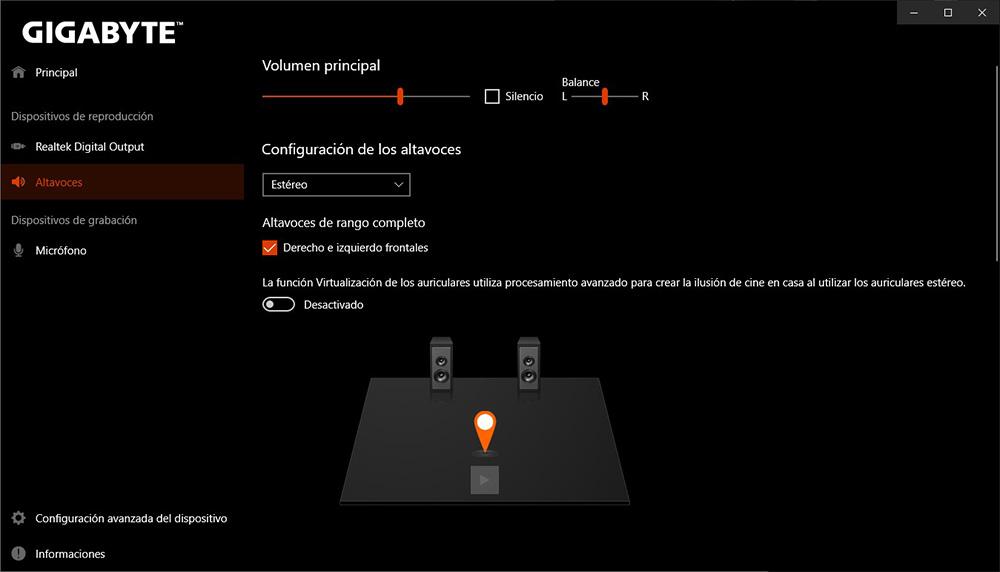
También nos permite modificar la configuración de los altavoces, si tenemos un equipo compuesto por 4 altavoces o un conjunto 5.1 o 7.1, permitiendo modificar la salida por cada uno de los altavoces.
Efecto de sonido
Dentro del apartado Efecto de sonido, podemos configurar como queremos escuchar el sonido de nuestro equipo ajustando los niveles o utilizando alguno de los diferentes perfiles que la aplicación pone a nuestra disposición.
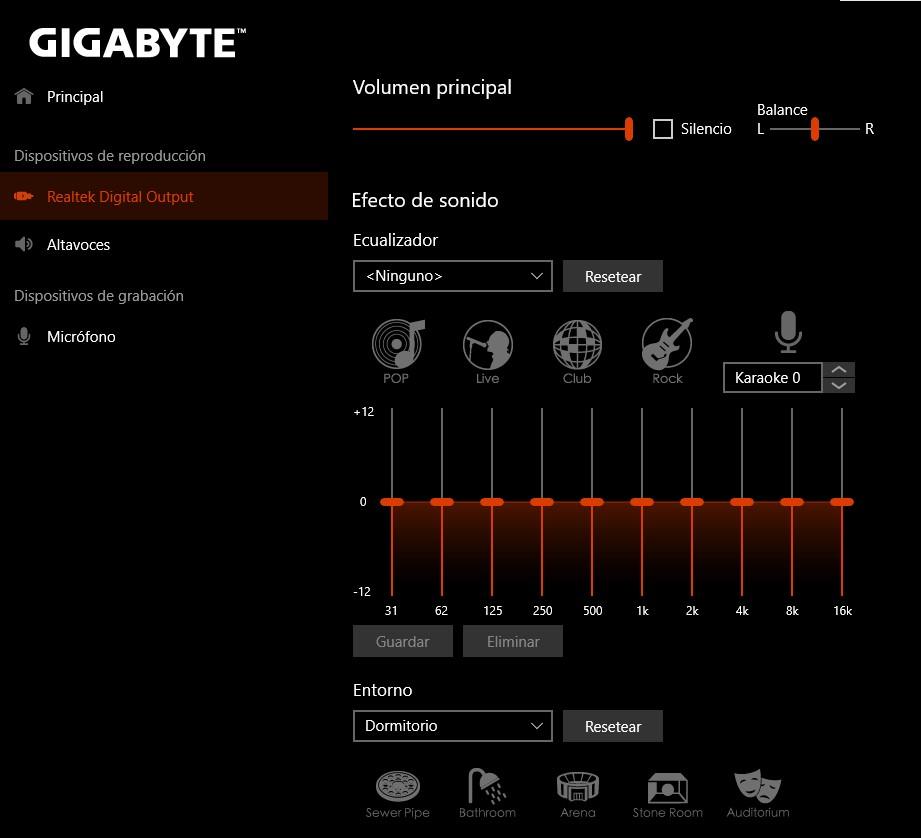
También podemos modificar como se reproducirá el sonido dependiendo de donde nos encontramos. También nos permite desactivar el micrófono y modificar el tono. La última opción que también nos permite modificar es la calidad del sonido. Por defecto, está establecido en 48000Hz y 16Bits permitiéndonos modificarla hasta un máximo de 192000Hz y 24Bits o bajar, pasando por diferentes tramos.
Configuraciones avanzadas
Dentro de las opciones de configuración avanzadas de la tarjeta de sonido Realtek podemos configurar el funcionamiento de las diferentes conexiones tanto frontales como traseras de nuestro equipo.
De esta forma, si queremos utilizar los auriculares de nuestro móvil utilizando las conexiones jack para el micrófono y los auriculares con un adaptador que separe las señalas, podemos hacerlo, estableciendo el funcionamiento de cada conexión, una opción que nos podemos hacer de forma nativa en Windows.
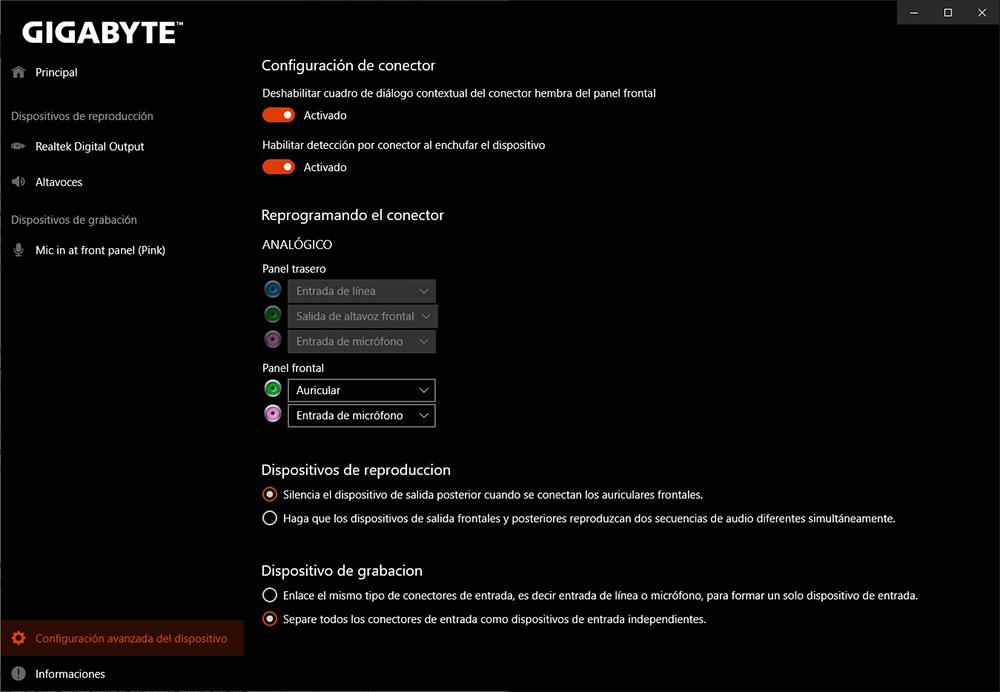
También podemos configurar que, al utilizas las conexiones frontales, se silencien automáticamente las traseras y modificar el funcionamiento de las conexiones traseras. También podemos configurar la tarjeta de sonido para que reproduzca dos secuencias de audio diferentes por las conexiones traseras y por las delanteras.
Alternativas
Si hablamos de drivers, no podemos hablar de alternativas, ya que los controladores necesarios para que un hardware funcione, únicamente los diseña y mantiene el fabricante del dispositivo. Sin embargo, si podemos hacer uso de otras aplicaciones para gestionar el sonido de nuestro PC, aunque nunca vamos a poderle sacar el mismo partido que con la aplicación del fabricante.

